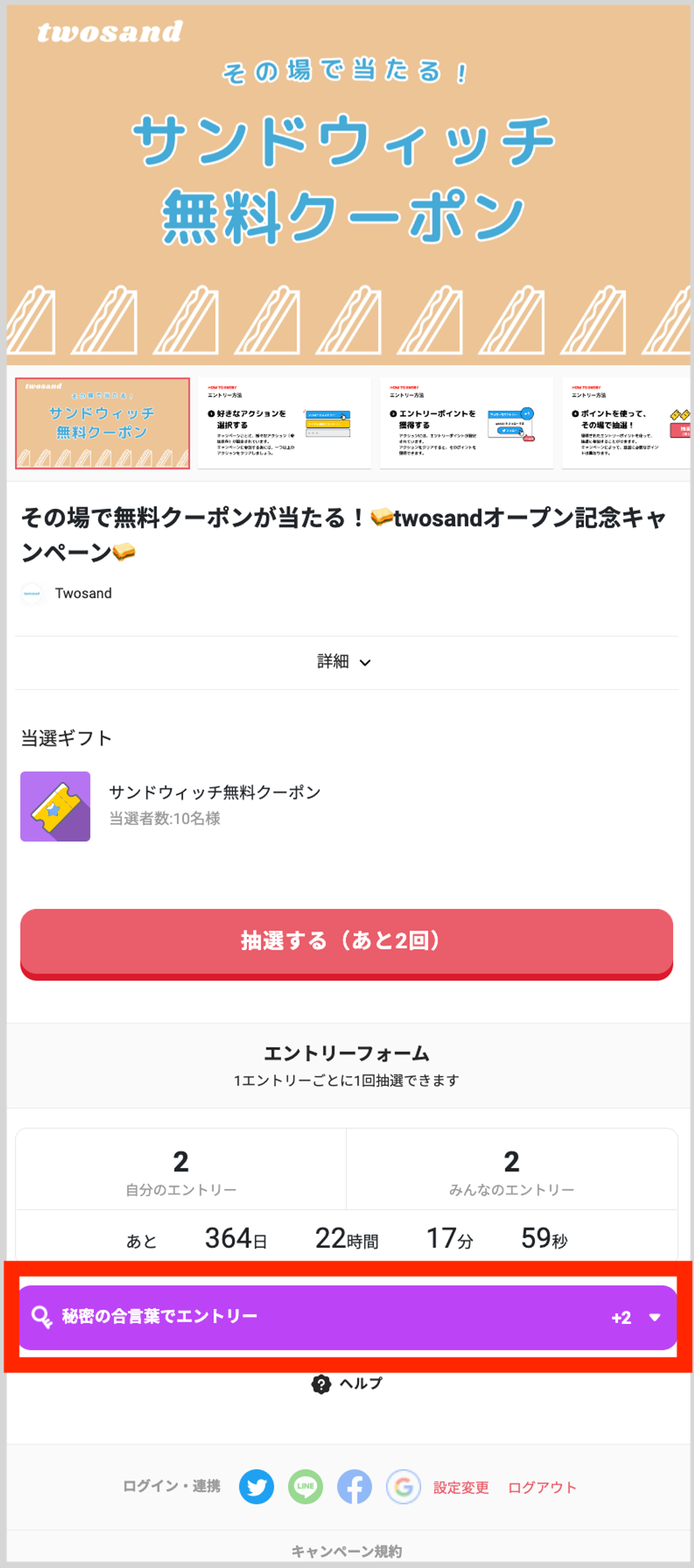アクションを設定する
キャンペーン作成ページは下記項目に分かれています。
ここではアクションの設定方法をご説明します。
【ステップ0】アクションの説明
アクションとは
応募者がキャンペーンに参加するために必要な条件をアクションと呼びます。
Boosterでは20種類以上の豊富なアクションを用意しています。
オプションで要相談ですが、独自のアクションも作成可能です。
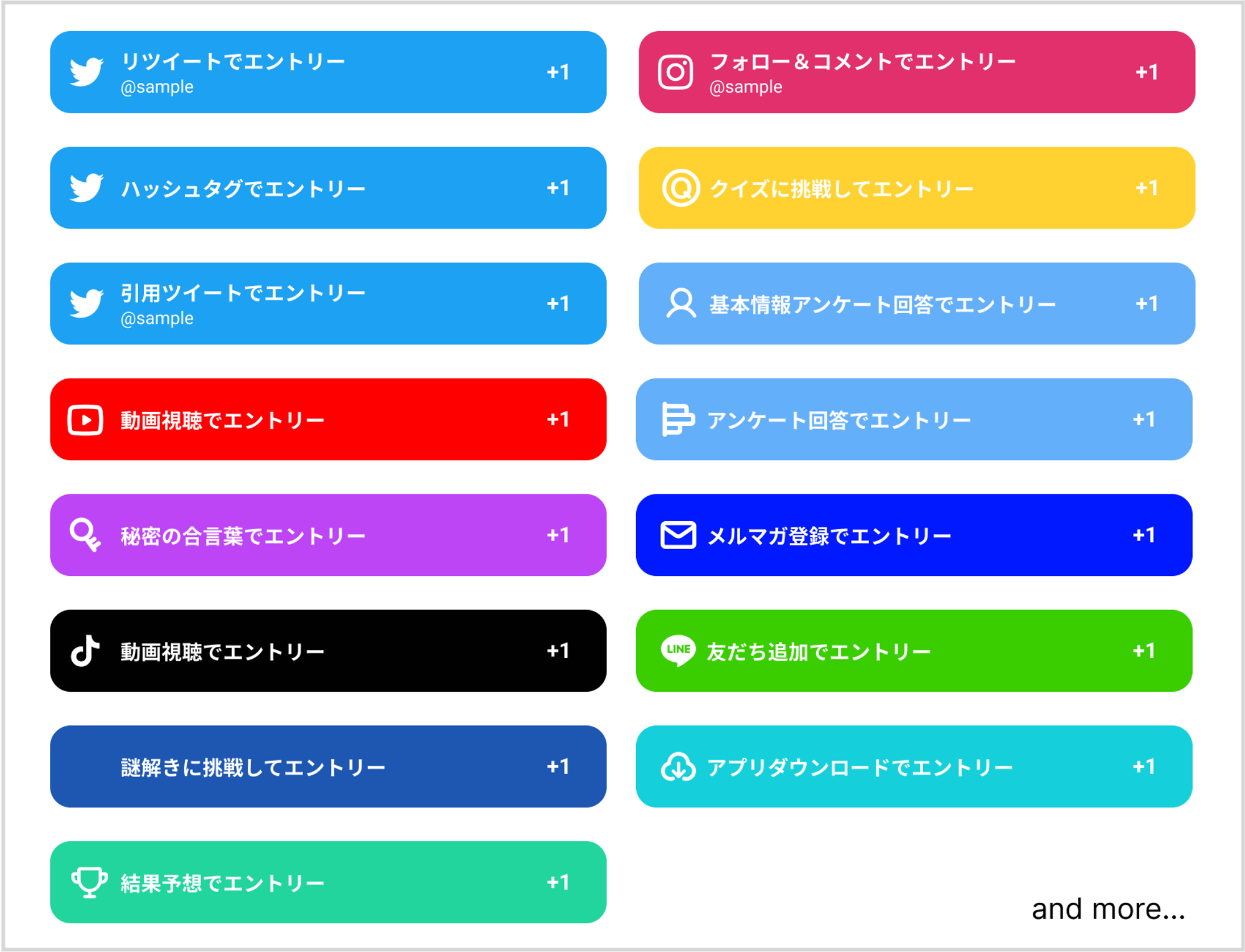
エントリーポイントとは
アクションにはそれぞれエントリーポイントを設定します。
エントリーポイントとは、応募者がアクションをクリアした際に獲得できるポイントのことです。
各アクションのエントリーポイントは主催者が自由に設定することができます。
エントリーポイントに差をつければ、特定のアクションの実行を促すことも可能です。
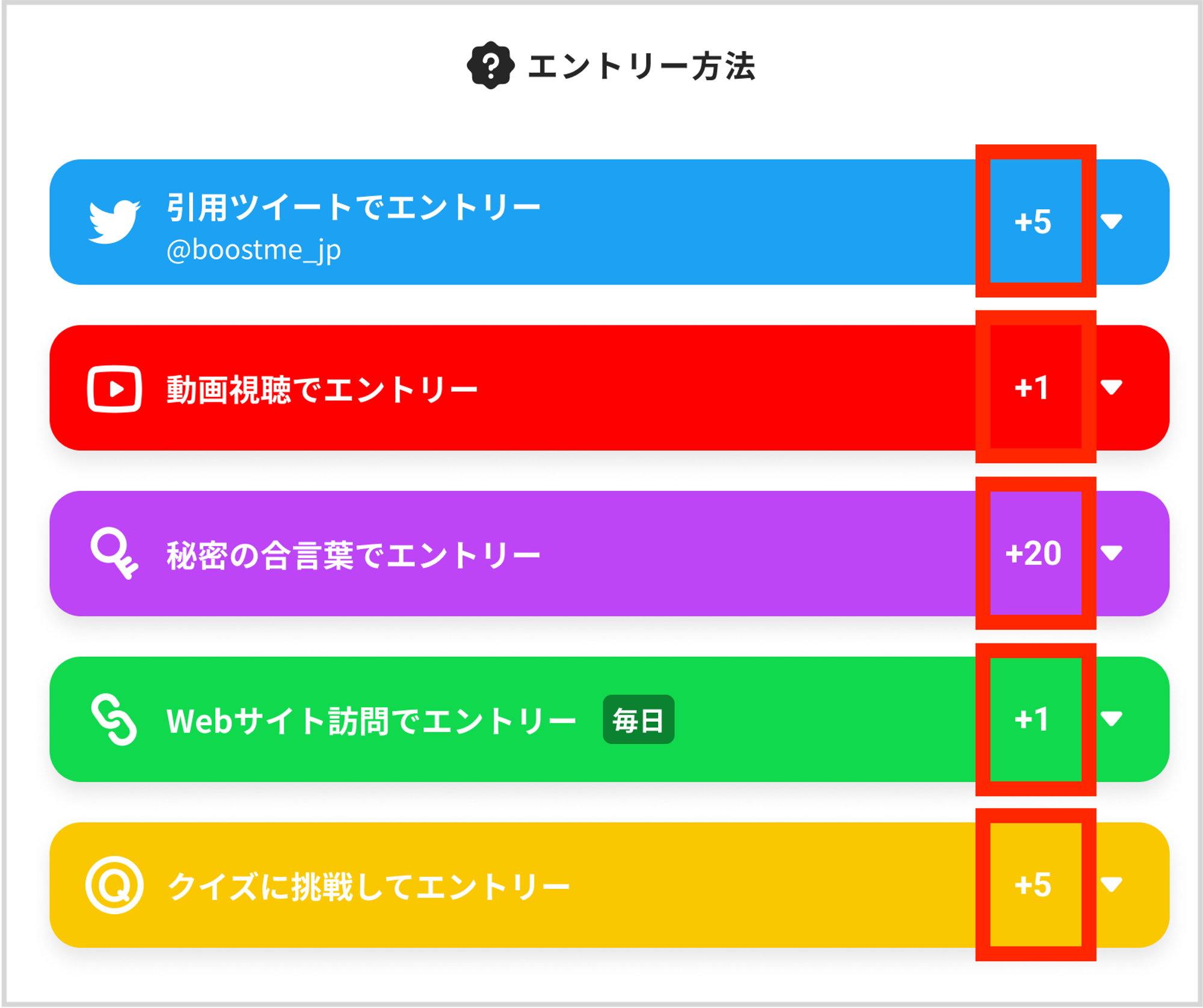
応募者は獲得したエントリーポイントの合計数をキャンペーンページで確認することができます。
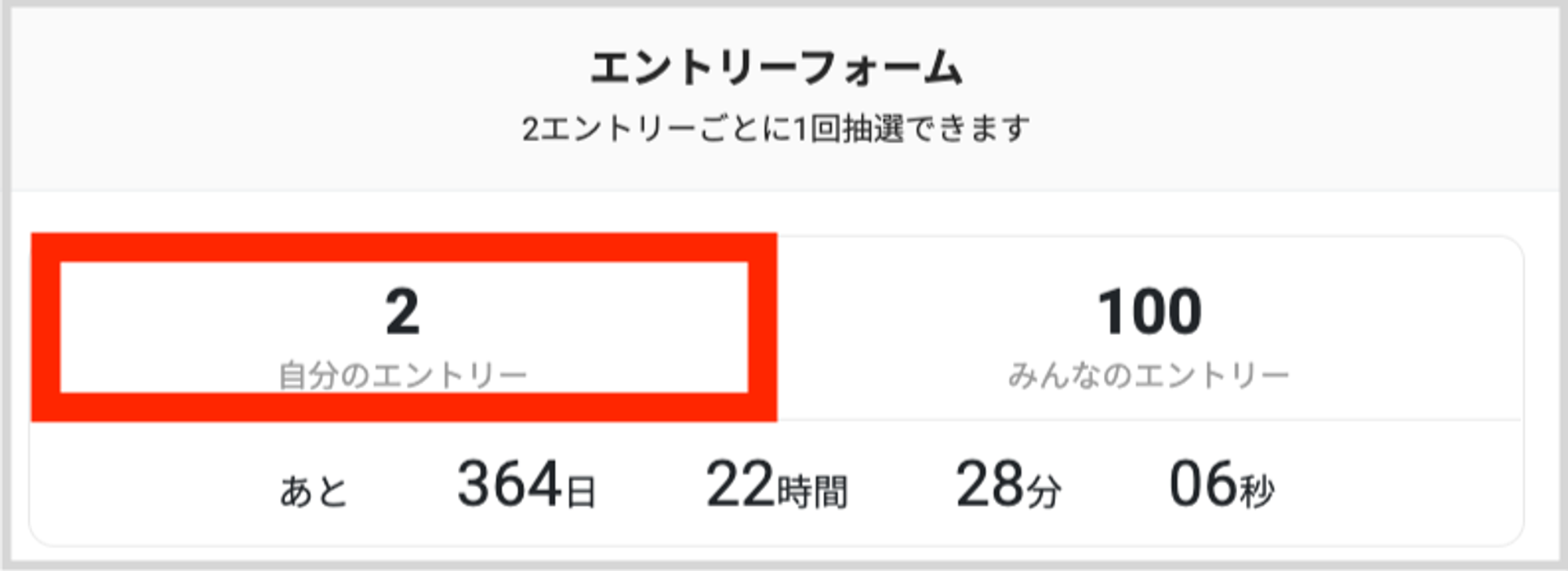
エントリーポイントの仕組みと使い方
エントリーポイントは抽選方式によって仕組みが異なります。
後日抽選方式の場合は当選確率を上げ、インスタントウィン方式の場合は抽選回数を増やすことができます。
マルチエントリー方式はOR条件となるため、複数アクションが設定されている場合は、1アクションでエントリーすることも、2アクションでエントリーすることも可能です。
後日抽選方式の場合
アクションにエントリーした分だけエントリーポイントが加算されていく仕組みです。
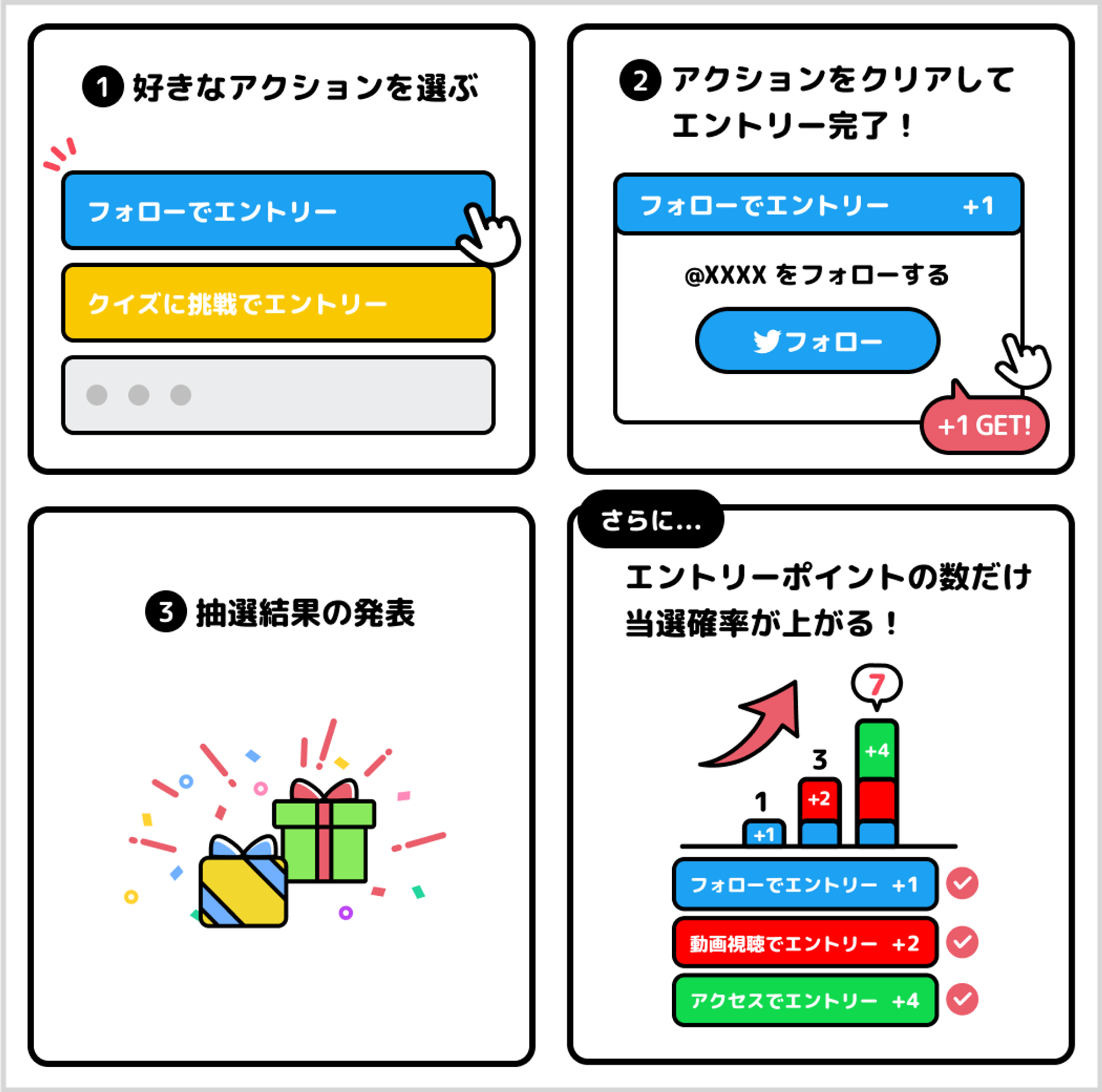
主催者はエントリーポイントを利用して当選者を決めることができます。
抽選フィルターでエントリーポイント数を絞り込み、エントリーポイントを◯以上獲得した応募者を当選させることができます。
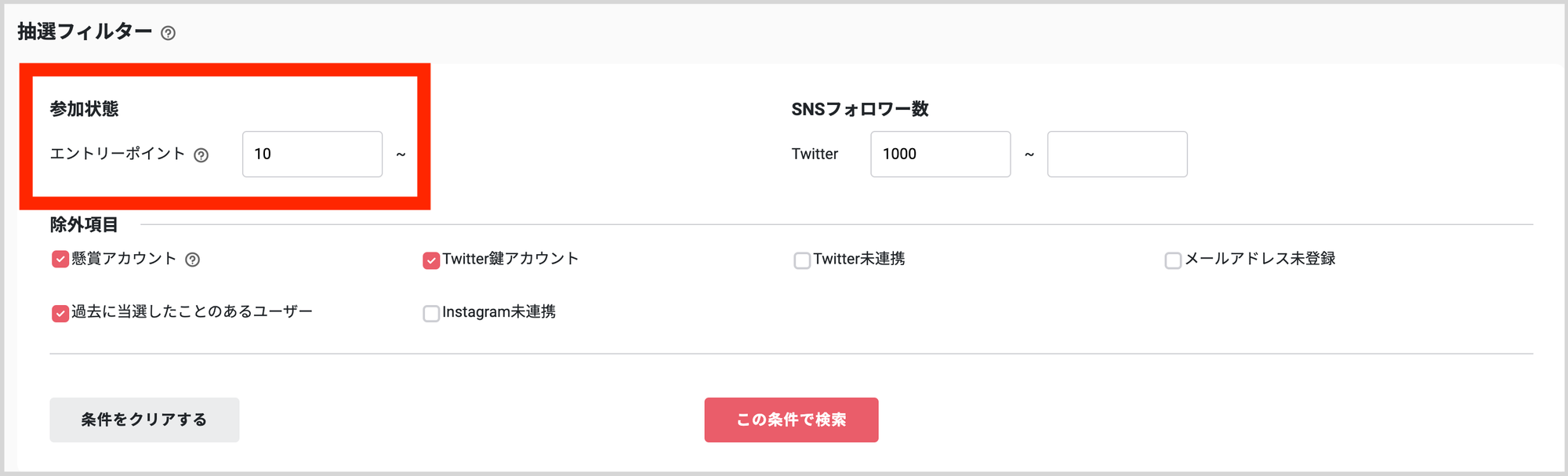
インスタントウィン方式の場合
獲得したエントリーポイントの数だけその場で抽選ができる仕組みです。
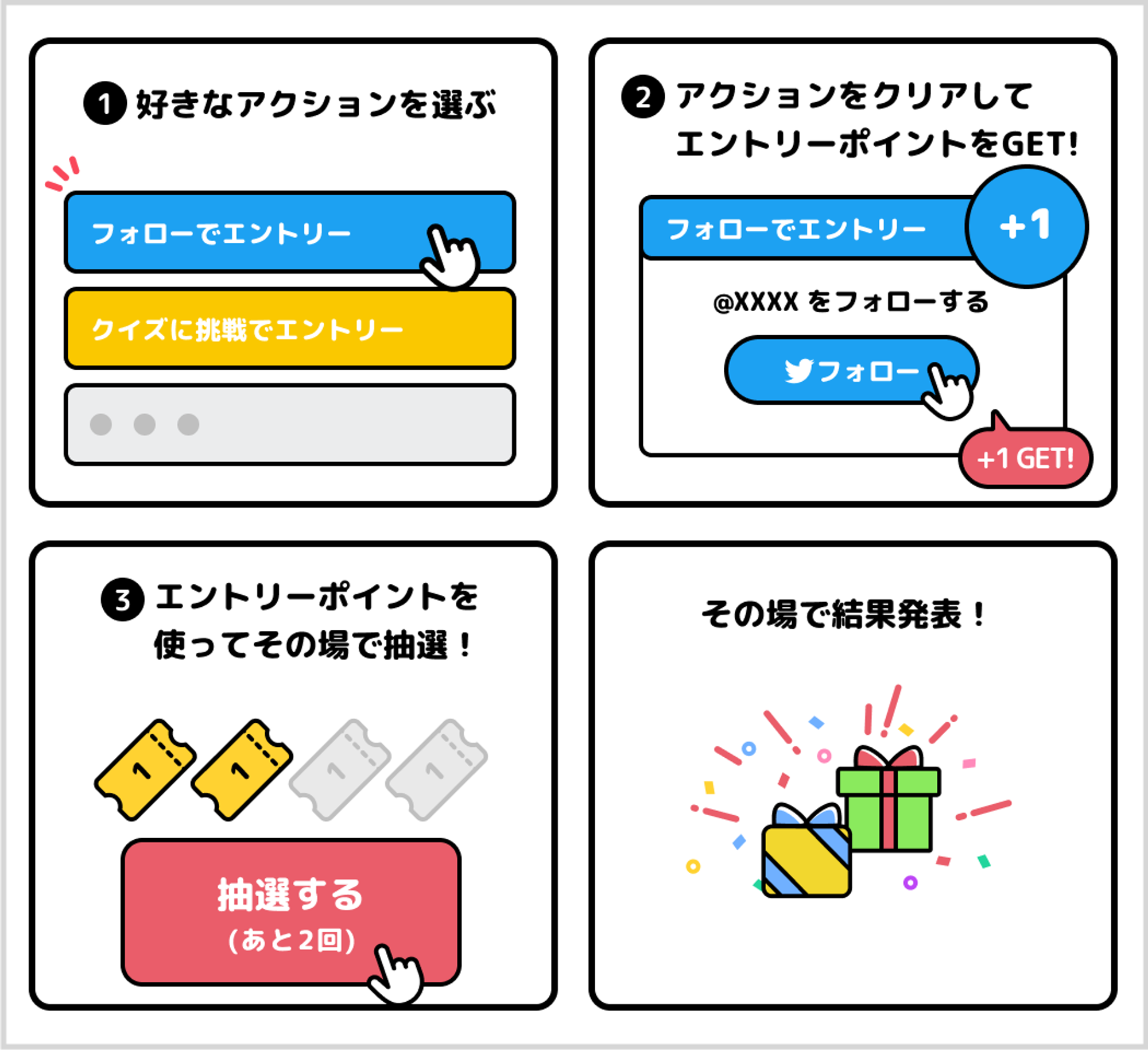
主催者は1回の抽選に必要なエントリーポイントを指定することができるため、アクションのエントリーポイントと組み合わせてこのキャンペーンの最大抽選回数を決めることができます。
例:Xフォローアクション エントリーポイント1で設定 Xリポストアクション エントリーポイント1で設定 秘密の言葉アクション エントリーポイント2で設定
1回の抽選に必要なエントリーポイントを2で設定すれば、最大抽選回数は2(最小抽選回数は1)です。
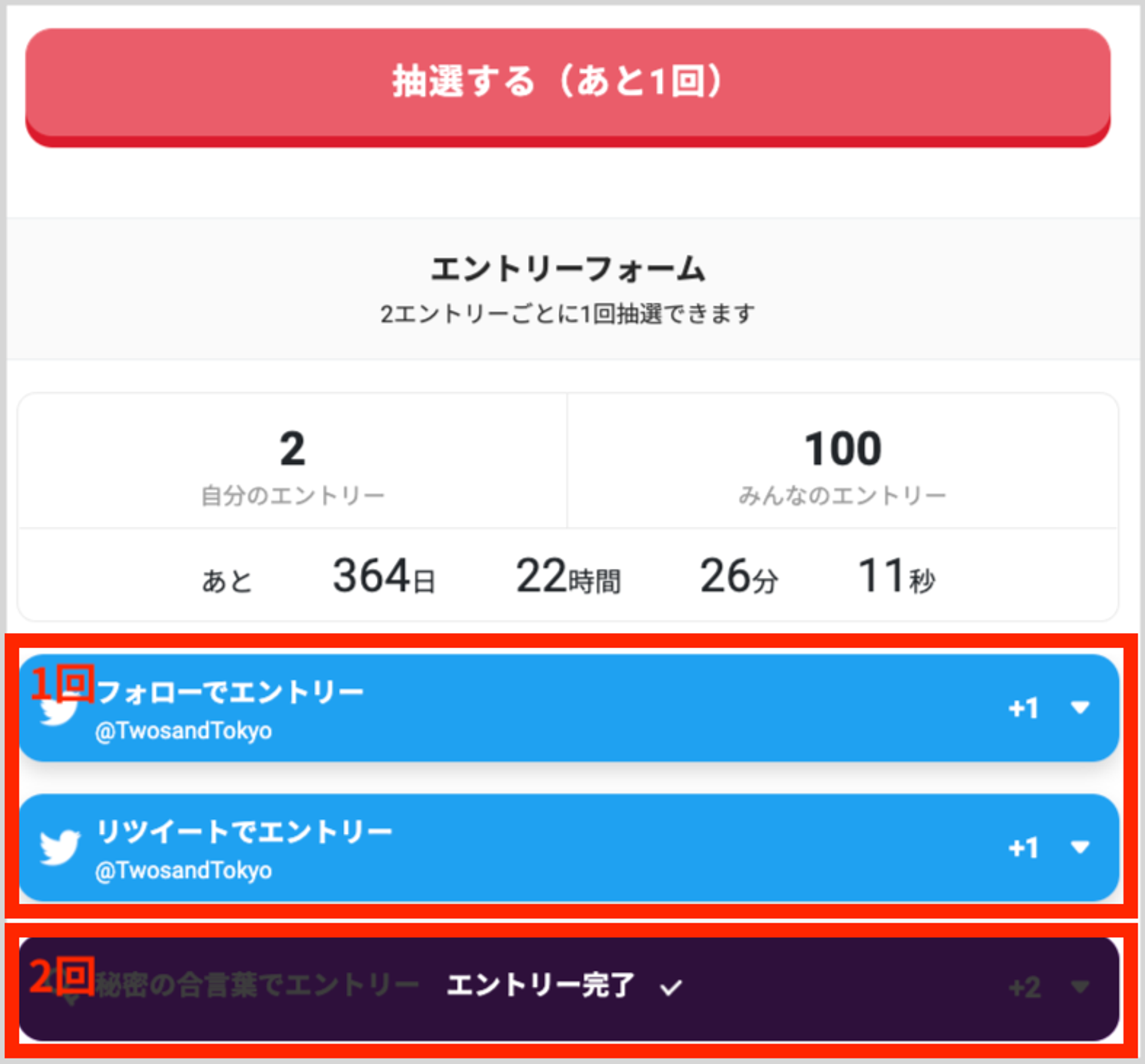
1回の抽選に必要なエントリーポイントを1で設定すれば、最大抽選回数は4(最小抽選回数は1)です。
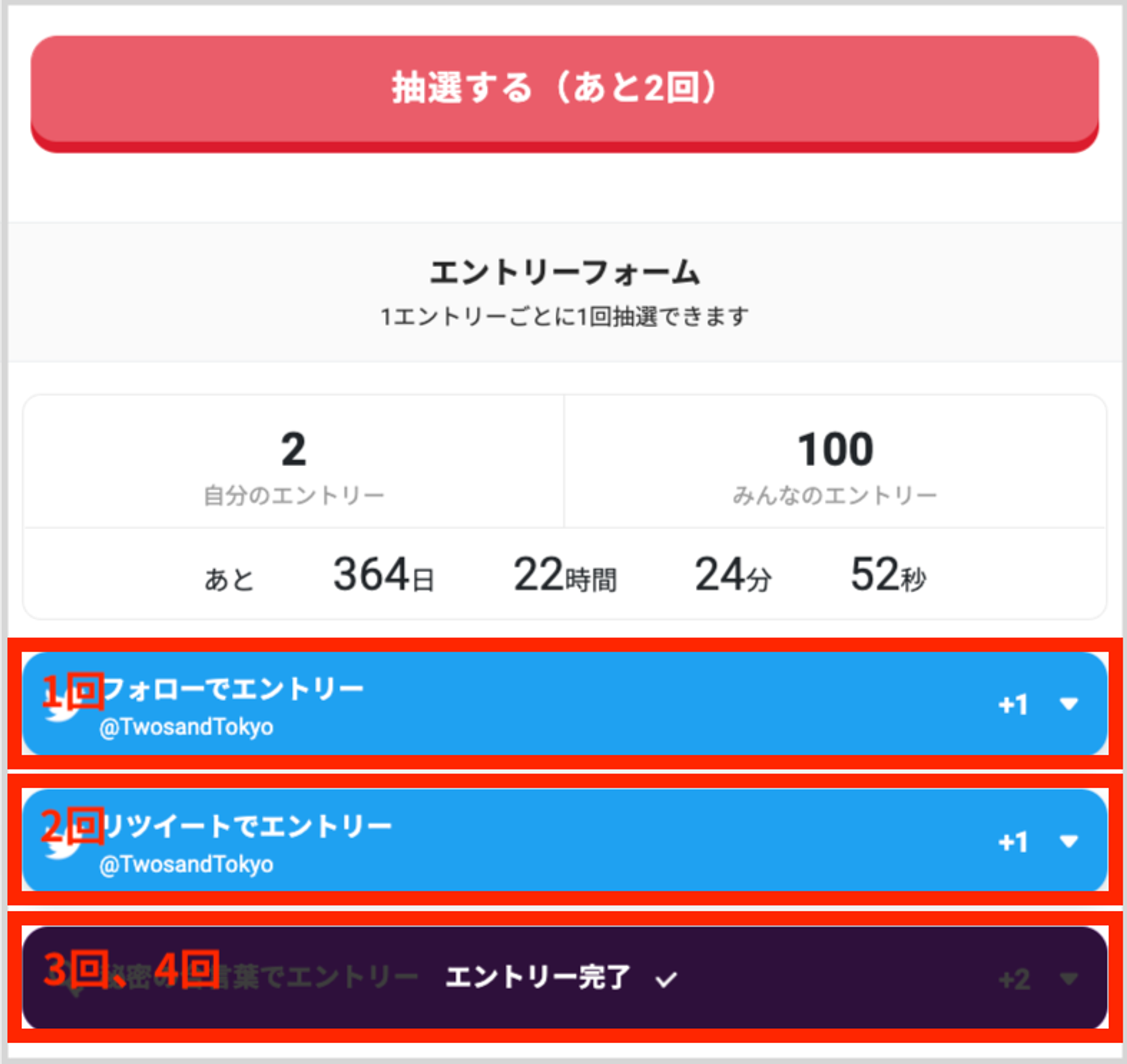
【ステップ1】アクション追加
- アクションの選択
応募者に実行してほしいキャンペーンアクションを追加してください。
キャンペーン公開後でもアクションを追加、編集することができます。
それぞれのアクションの設定方法については「⚡️キャンペーンアクション」をご覧ください。
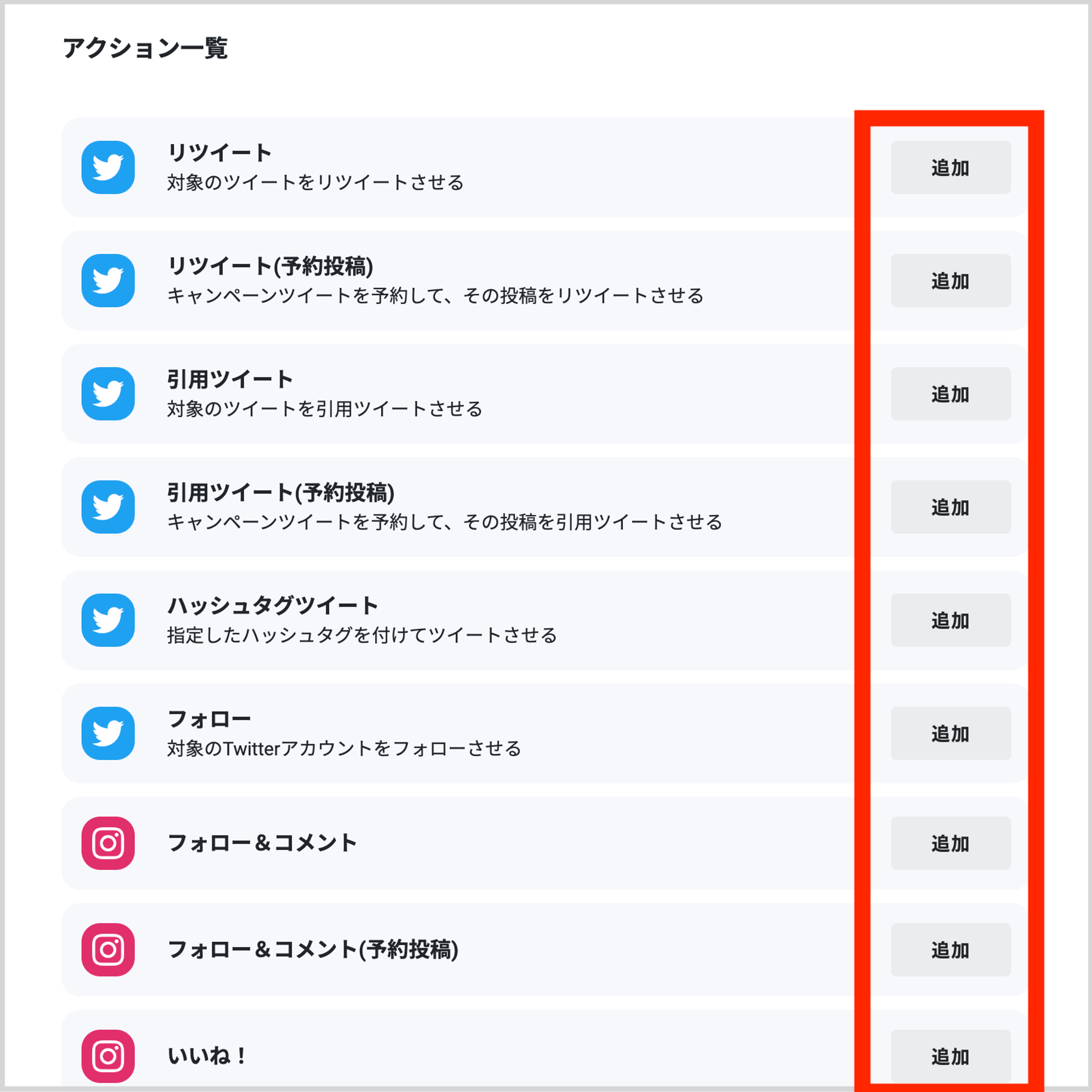
設定したアクションは✏︎マークで編集ができ、≡をドラッグして並べ替えが可能です。
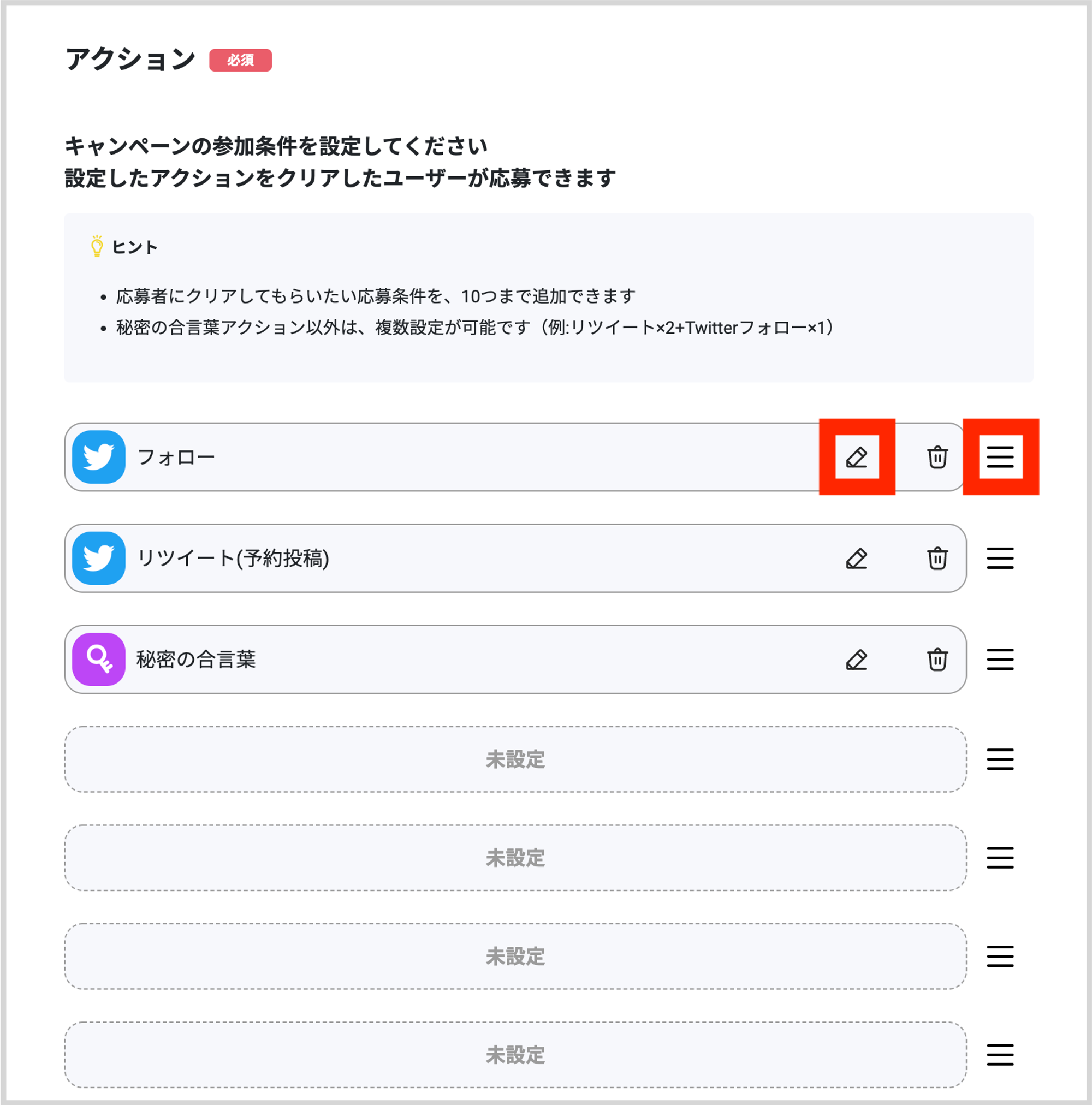
- エントリーポイントの設定
このアクションを実行して獲得できるエントリー数を入力してください。
エントリーポイントの概要についてはこちらをご覧ください。
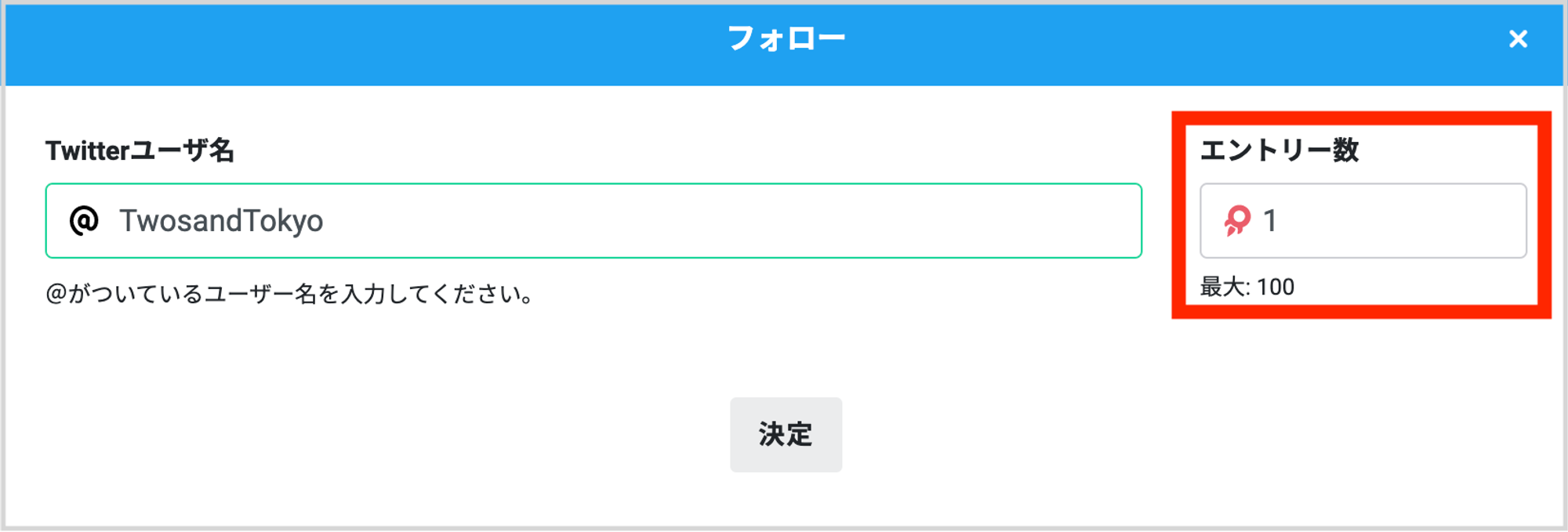
応募者からの見た目
キャンペーン下部に表示されます。
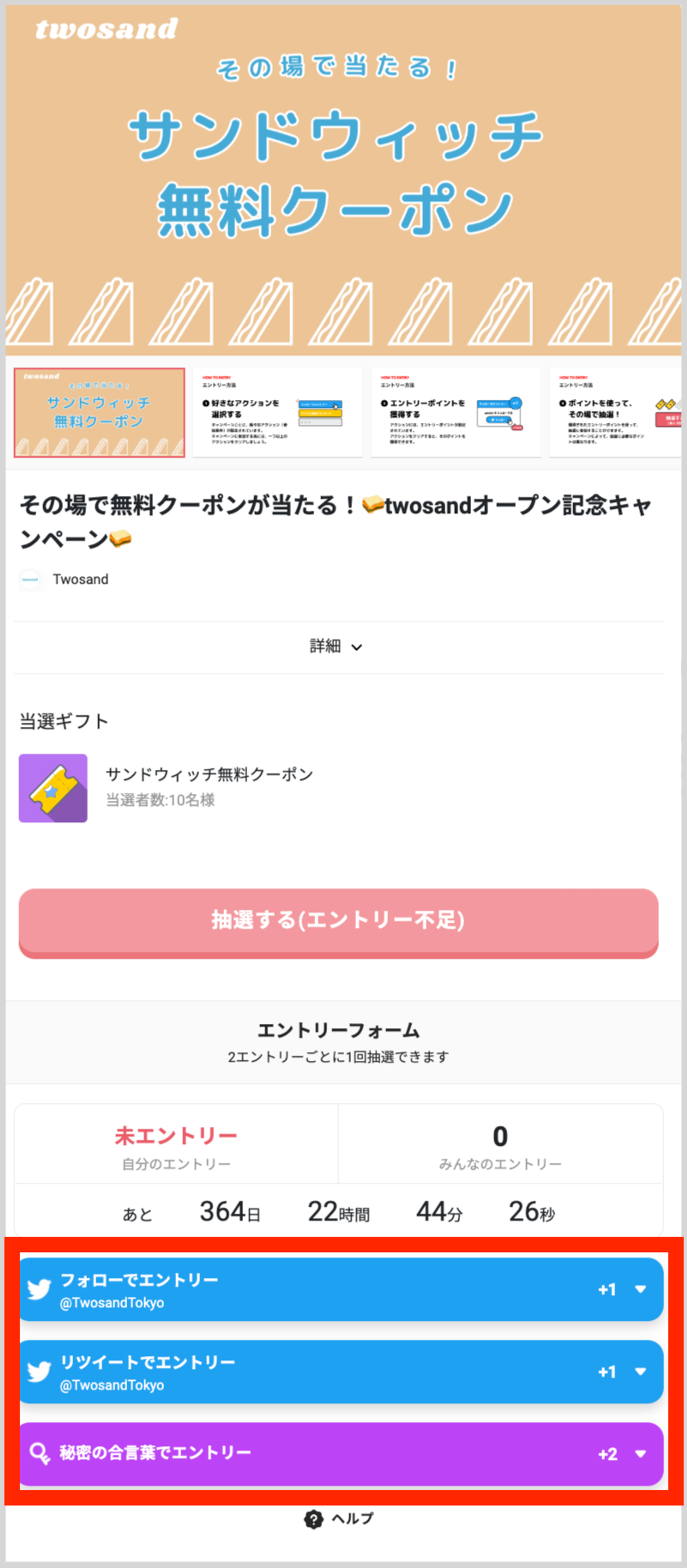
【ステップ2】アクションの非表示機能
キャンペーン公開後、必要に応じてアクションを非表示にすることができます。
公開後に作成ページのアクションを開くと👁のアイコンが表示されています。
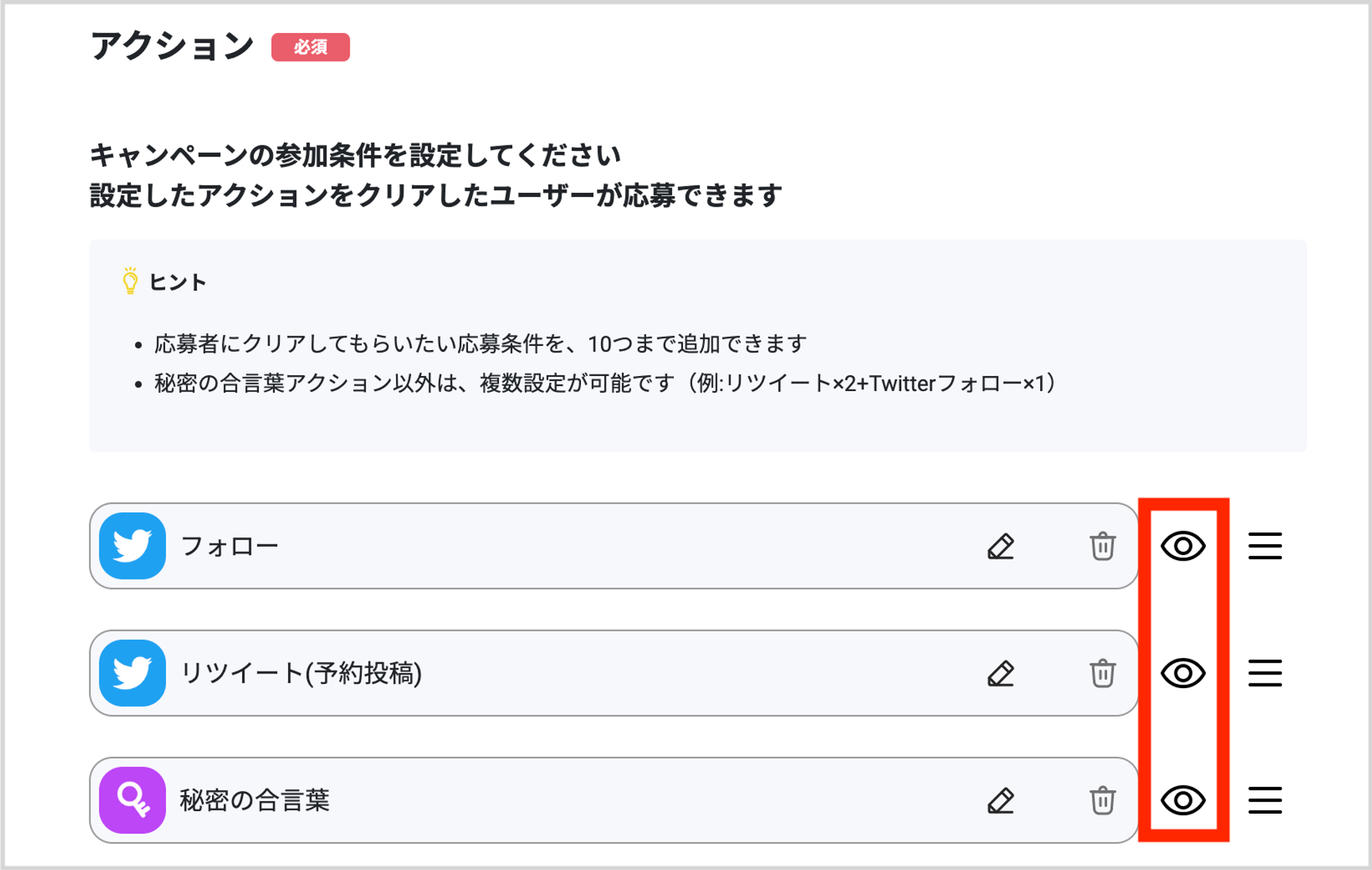
👁を選択して、閉じた状態にしてください。
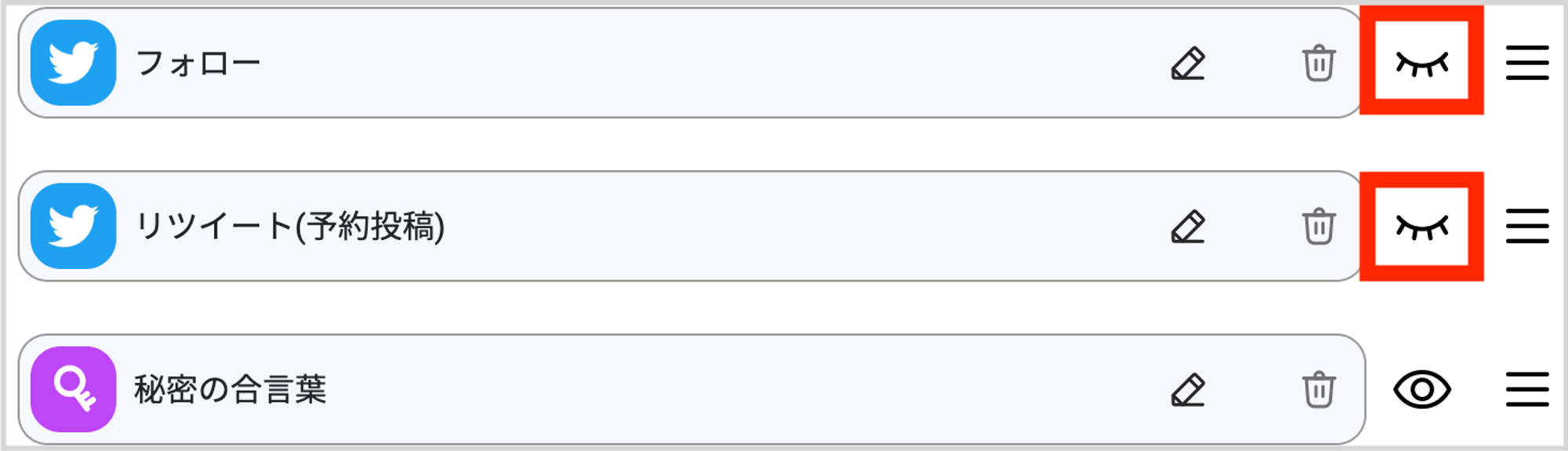
キャンペーンを保存すると、キャンペーン内容の変更が表示されます。
変更するを選択してください。
_2.png?table=block&id=e81c2190-8774-4427-9a46-65f3cccab9dd&cache=v2)
応募者からの見た目
アクションが非表示に変更されます。
アクションが非表示に変更されます。